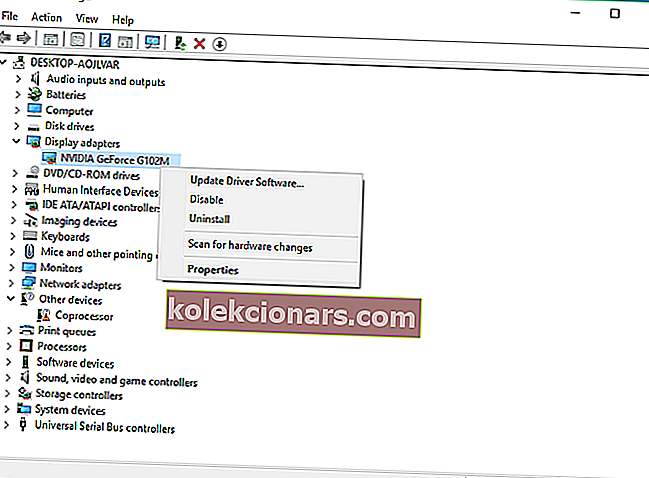- Tvarkyklės yra būtina kiekvienos „Windows“ ekosistemos dalis. Be šių programinės įrangos paketų iš esmės negalite paleisti aparatūros taip, kaip numatyta.
- Norėdami patikrinti tvarkyklių atnaujinimus, atidarykite „Device Manager“, dešiniuoju pelės mygtuku spustelėkite aparatinę įrangą ir pasirinkite atnaujinti tvarkyklės programinę įrangą.
- Paprastai, kai aparatūros komponentas neveikia tinkamai, pirmiausia žiūrime į jo tvarkykles. Norėdami sužinoti daugiau apie tai, apsilankykite skyriuje Vairuotojai.
- Atnaujinimai ir sauga yra susiję su jūsų kompiuterio sauga. Apsilankykite mūsų naujinimų ir saugos centre, kur rasite daugybę straipsnių šia tema.

Tvarkyklės yra būtina kiekvienos „Windows“ ekosistemos dalis. Be šių nematomų programinės įrangos paketų jūs iš esmės negalite paleisti aparatūros taip, kaip numatyta.
Taigi jų atnaujinimas yra esminė vertybė visiems „Windows“ vartotojams, tiek namų vartotojams, tiek profesionalams.
Kiekvienai aparatinei įrangai reikia tinkamo tvarkyklės, kad ji veiktų teisingai, nes tvarkyklės yra kiekvieno kompiuterio siela.
Jei trūksta konkretaus kompiuterio komponento arba jis turi pasenusią tvarkyklę, gali kilti įvairių problemų.
Pvz., Jei jūsų grafikos plokštėje trūksta tvarkyklės, kils problemų su ekranu, jei garso plokštėje trūksta tvarkyklės, negirdėsite jokio garso kompiuteryje ir pan.
Kad jūsų kompiuteris veiktų tinkamai, būtina atnaujinti visus tvarkykles. Tačiau sistemoje „Windows 10“ atnaujinti tvarkykles yra šiek tiek sunkiau, nei buvo ankstesnėse OS versijose.
Jūs tikriausiai žinote, kad „Microsoft“ įsivaizdavo „Windows 10“ kaip paslaugą. Tai reiškia, kad ateityje mes negausime naujos „Windows“ versijos, o tik didesnius dabartinės versijos atnaujinimus.
Šių atnaujinimų problema yra ta, kad kai kurie iš jų gali padaryti jūsų tvarkykles pasenusias ar net nesuderinamas.
Tokiu būdu labai rekomenduojama patikrinti visus tvarkykles įdiegus pagrindinį „Windows 10“ naujinimą.
Nes, kaip sakėme, jei atnaujinus jūsų tvarkyklės bus pasenusios arba nesuderinamos, gali kilti didelių problemų.
Yra keli būdai, kaip patikrinti tvarkyklių atnaujinimą, ir kiekvienas būdas yra gana paprastas. Taigi, jei vis dar neturite, padarykite savo kompiuteriui paslaugą ir atnaujinkite visas tvarkykles į naujausias versijas.
Ieškote geriausios tvarkyklių atnaujinimo programinės įrangos? Čia yra mūsų geriausi pasirinkimai.
Kaip atnaujinti tvarkykles sistemoje „Windows 10“?
- Naudokite „Windows Update“
- Naudokitės „Device Manager“
- Atnaujinkite tvarkykles iš gamintojo svetainės
- Įdiekite specialią tvarkyklių atsisiuntimo programinę įrangą
1. Naudokite „Windows Update“
„Microsoft“ palaiko tam tikrą partnerystę su didesniais aparatūros gamintojais, tokiais kaip „Intel“, „Nvidia“, AMD ir kt.
Todėl šios įmonės reguliariai išleidžia savo komponentų tvarkyklių naujinimus per „Windows Update“.
Taigi, jei jūs sukate naujesnę „NVidia“ ar „ATI“ vaizdo plokštę, jums tereikia reguliariai tikrinti, ar nėra „Windows“ naujinių, kad atnaujintumėte tvarkykles.

Jūs tikriausiai jau žinote, kaip patikrinti atnaujinimus sistemoje „Windows 10“, tačiau tai nepakenks, jei dar kartą jums priminsime.
Norėdami patikrinti naujinimus, eikite į programą „ Nustatymai “> „ Atnaujinimai ir sauga“ ir tiesiog patikrinkite, ar nėra naujinių .
Tokiu būdu atnaujinsite visus tvarkykles ir įdiegsite visus kitus galimus „Windows 10“ naujinius.
„Windows“ naujinimas suteikia jums problemų? Nesijaudink! Išspręskite bet kurią problemą naudodami vieną iš šių įrankių!
2. Naudokitės „Device Manager“
- Eikite į „ Search“ , įveskite „ devicemng“ ir atidarykite „ Device Manager“ .
- Dabar pamatysite visos aparatūros sąrašą, pateiktą įrenginių tvarkytuvėje.
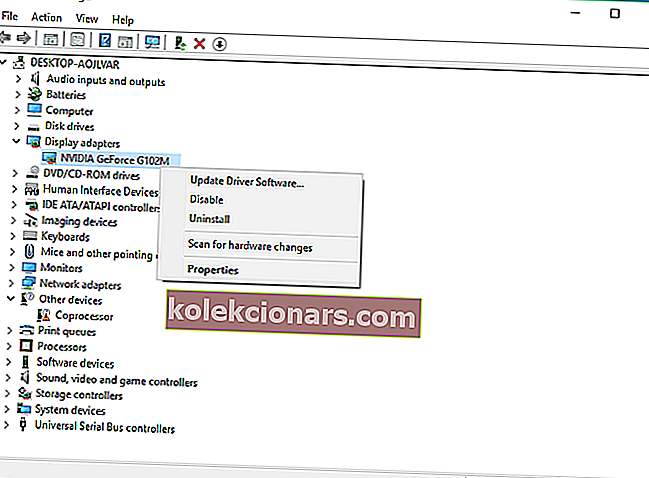
- Norėdami patikrinti, ar nėra komponentų tvarkyklių atnaujinimų, tiesiog spustelėkite jį dešiniuoju pelės mygtuku ir pasirinkite Atnaujinti tvarkyklės programinę įrangą .
- Jei yra tvarkyklės naujinys, vedlys jį automatiškai įdiegs, jei ne, jūsų tvarkyklė jau yra atnaujinta.
Kaip sakėme, tai yra populiariausias tvarkyklės atnaujinimų patikrinimo būdas sistemoje „Windows 10“.
Jei tvarkyklės naujinimų negaunate per „Windows“ naujinimą, dažniausiai tvarkyklių naujinimus galite patikrinti naudodami „Device Manager“.
Gali praeiti šiek tiek laiko, kol kiekvieną vairuotoją patikrinsite rankiniu būdu, tačiau tai atlikdami galite išspręsti daugybę problemų. Norėdami patikrinti, ar „Device Manager“ tvarkyklėse yra atnaujinimų, atlikite taip, kaip aprašyta aukščiau.
3. Atnaujinkite tvarkykles iš gamintojo svetainės

Taip pat galite rankiniu būdu atsisiųsti tvarkykles iš gamintojo svetainės, jei įrenginių tvarkytuvėje nepavyksta rasti jokių jūsų tvarkyklių naujinių.
Čia pateikiamos oficialių tvarkyklių atsisiuntimo nuorodos dažniausiai naudojamiems tvarkyklėms, naudojamoms „Windows“ kompiuteriuose:
- „NVIDIA“ tvarkyklių atnaujinimai
- AMD tvarkyklių atnaujinimai
- „Intel“ tvarkyklių atnaujinimai
- HP tvarkyklių atnaujinimai
- „Dell“ tvarkyklių atnaujinimai
- „Lenovo“ tvarkyklių atnaujinimai
4. Įdiekite specialią tvarkyklių atsisiuntimo programinę įrangą

Yra įvairių trečiųjų šalių įrankių, kuriuos galite naudoti norėdami automatiškai įdiegti naujausias tvarkykles savo „Windows 10“ kompiuteryje. „Driver Fusion“ yra viena iš efektyviausių.
Be to, kad „Driver Fusion“ suderinamas su visomis populiarių OEM įrenginių gamintojų, tokių kaip AMD, ASUS, „Creative“, „Intel“, „HP“, „Lenovo“, „NVIDIA“ ar „Razer“, versijomis, atnaujinti tvarkykles yra paprasta.
Įrankis paleidžiamas automatiškai, norint rasti pasenusius tvarkykles. Kai pasirodys nauji atnaujinimai, lengvai paimkite juos iš programos duomenų bazės ir praleiskite rankiniu būdu atsisiųsdami.
Be to, problema tikrinama fone kas dvi savaites pagal numatytuosius nustatymus, o prieš atliekant svarbius pakeitimus, visada sukuriamos jūsų kompiuterio sistemos failų ir nustatymų atsarginės kopijos.

„Driver Fusion“
Naudodamiesi pažangiomis atnaujinimo funkcijomis, „Driver Fusion“ tampa privalomu turiniu visiems, norintiems stebėti savo tvarkykles. Nemokamai apsilankykite svetainėjeYra dar keli būdai atnaujinti kompiuterio tvarkykles, tačiau tie, kuriuos išvardijome aukščiau, yra geriausi.
Taip pat sužinosite dar keletą programų, kurios siūlo nuskaityti tvarkyklės pakeitimus ir automatiškai įdiegti naujinimus.
Tačiau nerekomenduojame naudoti visų šių programų, nes ne visos jos garantuoja tiksliausius rezultatus.
DUK: Skaitykite daugiau apie tvarkyklių atnaujinimą
- Kaip atnaujinti visus „Windows 10“ tvarkykles?
Turite automatiškai atnaujinti tvarkykles iš „Device Manager“. Taip pat galite naudoti mūsų ekspertų vadovą, kaip atnaujinti „Windows 10“ tvarkykles.
- Ar „Windows 10“ automatiškai įdiegia tvarkykles?
- Kaip sužinoti, kokius tvarkykles reikia atnaujinti?
Redaktoriaus pastaba: Šis įrašas iš pradžių buvo paskelbtas 2019 m. Rugpjūčio mėn. Ir nuo to laiko atnaujintas ir atnaujintas 2020 m. Balandžio mėn., Kad būtų šviežesnis, tikslus ir visapusiškas.